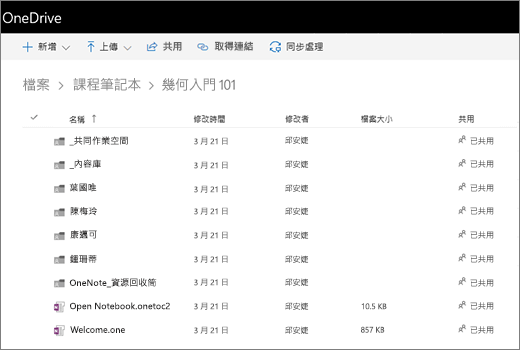課程筆記本的所有頁面和節都會儲存為 OneDrive 中的資料夾。 當您在 OneDrive 中開啟課程筆記本時,根據預設,該筆記本會在 OneNote 中開啟。 不過,您也可以在 OneDrive 中檢視課程筆記本的資料夾。
您的資料夾結構看起來會與下圖類似,其中包含共同作業 空間、 內容庫,以及與個別學生相關聯的私人子資料夾。 開啟檔案或資料夾以查看當中的筆記本頁面。 您的 [Open Notebook.onetoc2] 檔案代表目錄。
若要在 OneDrive 中檢視課程筆記本資料夾結構:
-
登入 Microsoft365.com。
-
選取 [OneDrive]。 如果沒有立即顯示,請開啟 應用程式啟動器
-
從網址列複製 URL。 看起來會與以下網址類似,但包含您的名稱和帳戶資訊:
https://bellowshigh-my.sharepoint.com/personal/agnegust_bellowshigh_org2/_layouts/15/onedrive.aspx
-
將 URL 貼到記事本等程式中。 您稍後會回來查看。
-
現在,複製下列 URL:
?id=/personal/ agnegust_bellowshigh_org2/Documents/Class Notebooks/Geometry 101
-
將 URL 直接貼到記事本中的現有 URL 尾端。 調整以粗體顯示的節,使其與您的個人資訊和課程筆記本名稱相符。 您的新 URL 看起來會像這樣:
https://bellowshigh-my.sharepoint.com/personal/agnegust_bellowshigh_org2/_layouts/15/onedrive.aspx?id=/personal/ agnegust_bellowshigh_org2/Documents/Class Notebooks/Geometry 101
-
將這個 URL 複製並貼到瀏覽器,以檢視 OneDrive 中的課程筆記本。
深入了解
如需 OneDrive 或課程筆記本的其他協助,請瀏覽 Answers 論壇。